Како очистити кеш у ИЕ11
Привремене интернет датотеке у Интернет Екплорер-у 11, које се понекад називају и цацхе, су копије текста, слика, видео записа и других података са недавно прегледаних веб локација које се чувају на вашем Хард диск. Ове привремене датотеке остају на рачунару док не истекну, док се кеш не напуни или их не уклоните ручно. Када решавате проблем, избришите привремене интернет датотеке када се веб страница не учита и сигурни сте да сајт ради за друге.
Брисање привремених датотека које чува ИЕ није исто што и уклањање Виндовс тмп датотека. Тај поступак је прикладан за брисање података које су оставили програми који нису специфични за ИЕ, као што су програми за инсталацију трећих страна.
Ови кораци су за брисање кеша у Интернет Екплорер-у 11. Научите како да обришете кеш меморију у другим претраживачима ако користите Цхроме, Едге или Фирефок.
Обришите кеш меморију у Интернет Екплорер-у 11
Брисање привремених интернет датотека у Интернет Екплорер-у је безбедно и неће уклонити друге ствари попут колачићи, лозинке и друге сачуване податке.
-
Са отвореним ИЕ 11, пронађите икону зупчаника са десне стране претраживача и изаберите Сигурност > Брисање историје.
Ако је трака менија омогућена, изаберите Алати > Брисање историје. Или притисните Цтрл+Схифт+Дел на тастатури.
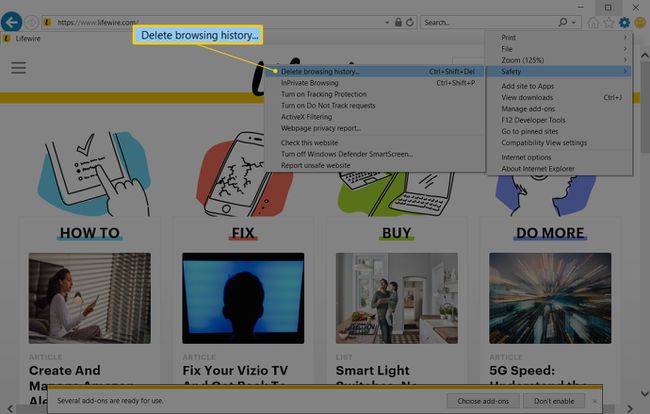
-
Поништите избор свих опција осим оне означене Привремене Интернет датотеке и датотеке веб локација.

Изаберите Избриши на дну прозора.
Тај прозор се затвара, а икона миша се на неколико тренутака мења у курсор чекања. Када се курсор врати у нормалу или се на дну екрана прикаже порука о успеху, привремене интернет датотеке се бришу.
Савети за брисање кеша Интернет Екплорер-а
Ево неколико савета које треба следити:
- Старије верзије Интернет Екплорер-а, као што су ИЕ10, ИЕ9 и ИЕ8, имају сличне процедуре за брисање кеша. Међутим, најбоље је да покрените најновију верзију ИЕ ако можеш.
- Избегавајте ручно брисање кеша у ИЕ користећи програм који то ради уместо вас. Једно популарно средство за чишћење система је ЦЦлеанер. Буди сигуран Тренутни интернет фајлови се бира под интернет претраживач област на Цустом Цлеан > Виндовс одељак.
- Ако желите да избришете друге податке Интернет Екплорер-а као што су колачићи, историја прегледања или преузимања, подаци обрасца или лозинке, означите поље за потврду поред те опције док сте у кораку 2.
- ИЕ-ове привремене поставке интернет датотека могу се променити путем Интернет опције. Унесите инетцпл.цпл команда у дијалогу Покрени (ВИН+Р), а затим идите на Генерал > Подешавања да пронађем Подешавања података веб локације прозор.
- Иди на Интернет опције да изаберете максималну величину кеша. Такође можете натерати ИЕ да проверава нове податке о веб локацији и избегавати кеш сваки пут када посетите страницу, сваки пут када користите ИЕ, аутоматски (подразумевана опција) или никада.
- Интернет Екплорер подразумевано складишти привремене интернет датотеке у овој фасцикли, али можеш промените локацију.
Зашто ИЕ чува привремене Интернет датотеке
Можда би изгледало чудно да прегледач држи овај садржај за складиштење ван мреже. Пошто заузима простор на диску, а уобичајена је пракса да се ове привремене датотеке уклоне, можда ћете се запитати зашто их Интернет Екплорер уопште користи.
Идеја која стоји иза привремених интернет датотека је да можете поново приступити истом садржају без учитавања са веб локације. Ако је садржај ускладиштен на вашем рачунару, прегледач може да извуче те податке уместо да их поново преузме, што штеди проток и времена учитавања странице.
Оно што се на крају дешава је да се само нови садржај са странице преузима, док се остатак који је остао непромењен повлачи са чврстог диска.
Осим бољих перформанси, неке агенције користе привремене интернет датотеке за прикупљање форензичких доказа о нечијим активностима претраживања. Ако садржај остане на чврстом диску (то јест, ако није обрисан), подаци се могу користити као доказ да је неко приступио одређеној веб локацији.
